* 主體類型
* 企業名稱
* 信用代碼
* 所在行業
* 企業規模
* 所在職位
* 姓名
* 所在行業
* 學歷
* 工作性質
請先選擇行業
您還可以選擇以下福利:
行業福利,領完即止!

下載app免費領取會員


在Revit中,“標高”命令必須在立面和剖面視圖中才能使用,因此在正式開始項目設計前,必須事先打開一個立面視圖。在立面視圖中一般會有樣板中的默認標高,如圖1所示。

如標高2為4.000米,我們單擊標高符號中的高度值,可更改其高度,我們輸入“3.500”則標高2的樓層高度改為3.5m,如圖2所示。

除了直接修改標高值,還可通過驗時尺寸標注修改兩標高間的距離,單擊“標高2”藍顯后在1F與2F間會出現一條藍色臨時尺寸標注,如圖3所示。此時,直接單擊臨時尺寸上的標注值,即可重新輸入新的數值,該值單位為‘’mm”,與標高值的單位“m‘’不同,讀者要注意區別。

我們在項目瀏覽器中,我們點擊樓層平面處的“+”,再選中標高1或者標高2,點擊右鍵,選擇重命名,可以更改標高的名稱,如圖4所示。

標高命名一般為軟件自動命名,通常按最后一個字母或數字排序,如F1、F2、F3,且漢字不能自動排序。
本文版權歸腿腿教學網及原創作者所有,未經授權,謝絕轉載。

上一篇:Revit鋼筋實例屬性的詳細說明
猜你喜歡

Revit中如何將懸浮的“屬性”和“項目瀏覽器”窗口固定在左側?
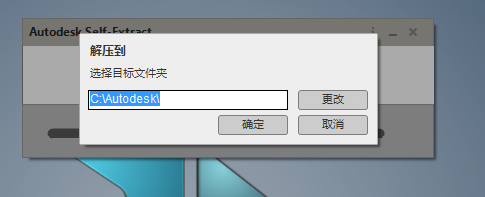
Revit 2016速博插件下載(REX_2016_Win_64bi)

Revit教程 | Revit如何將模型帶材質導入lumion

Revit2020配置要求,三種官方推薦配置!

Revit標高怎么改成三角形?
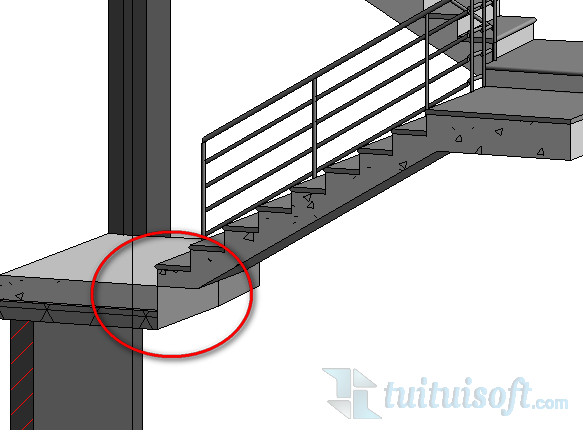
Revit樓梯與樓板連接處的處理
最新課程
推薦專題
- revit2026與Revit LT2026功能區別比較
- Revit 2026安裝系統要求(高性能配置)
- Revit 2026安裝系統要求(性價比配置)
- Revit 2026安裝系統要求(最低要求:入門級配置)
- 人工智能浪潮席卷工業領域,當AI算法深度賦能機電一體化設計時,將會碰撞出怎樣的創新火花?
- 各地BIM審查政策陸續推出,如何提高BIM審查效率,解決報建交付難題?
- 城市生命線|地下管網數字化建模
- Revit技巧 | Revit粘貼功能無法與當前所選標高對齊
- Revit技巧 | Revit項目中導入樣板文件的方法
- Revit技巧 | revit風管繪制教程:關于在Revit中如何設置標準的矩形風管邊長規格
相關下載















































